关于“如何将ASP.NET-WebApi发布到IIS6.0上”的这方面的学习,一开始项目组长让我们接触的时候,我的心情是这样的

哇呜.jpg
当时真的是一脸懵逼啊,对于刚接触asp.net的菜鸟来说,这可真是一门技术活,没法啊,老大让做咱就干呗,好了,废话少说,直接上教程吧!
经过几天的研究以及测试,发现并不是很难,难就难在细节上了,整个过程掌握后不到五分钟就搞定了(可怜的我当时一直卡在细节上,一会会说到)
在项目发布时,你需要在电脑上安装IIS管理器,也就长下面这样的
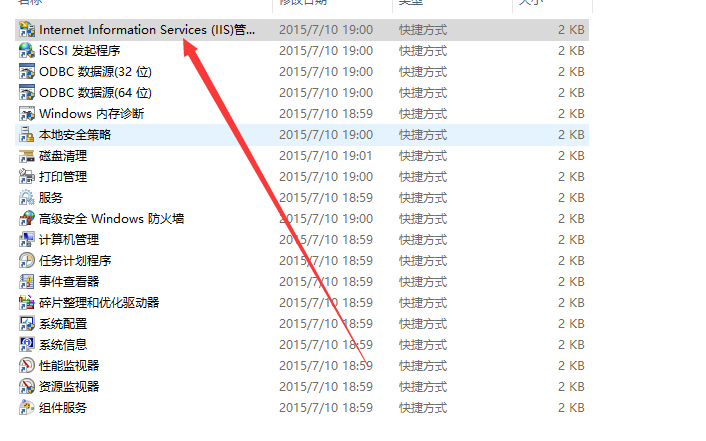
QQ截图20170216210054.png
怎么安装呢,对于一开始部署的人来说,这玩意可能还没安装过,所以不要嫌弃我啰嗦,上几张图完事了(安装过的请自行忽略)
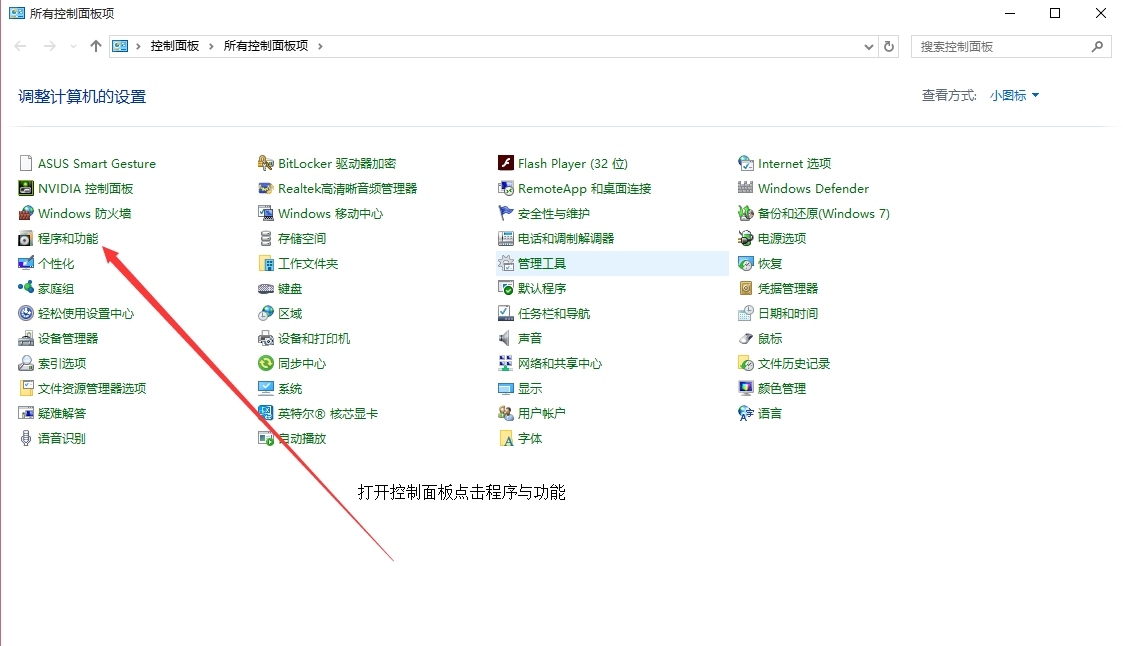
01.png

02.png
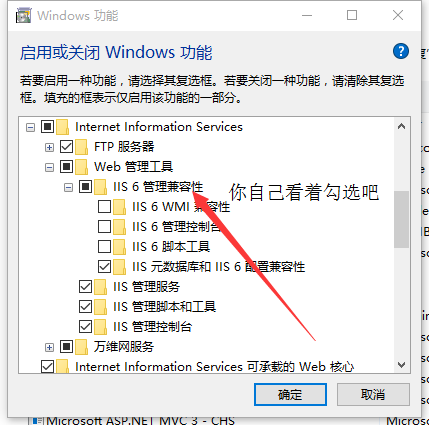
03.png
勾选完之后等他安装后就可以啦,然后右键“我的电脑--管理”就可以打开IIS管理器了
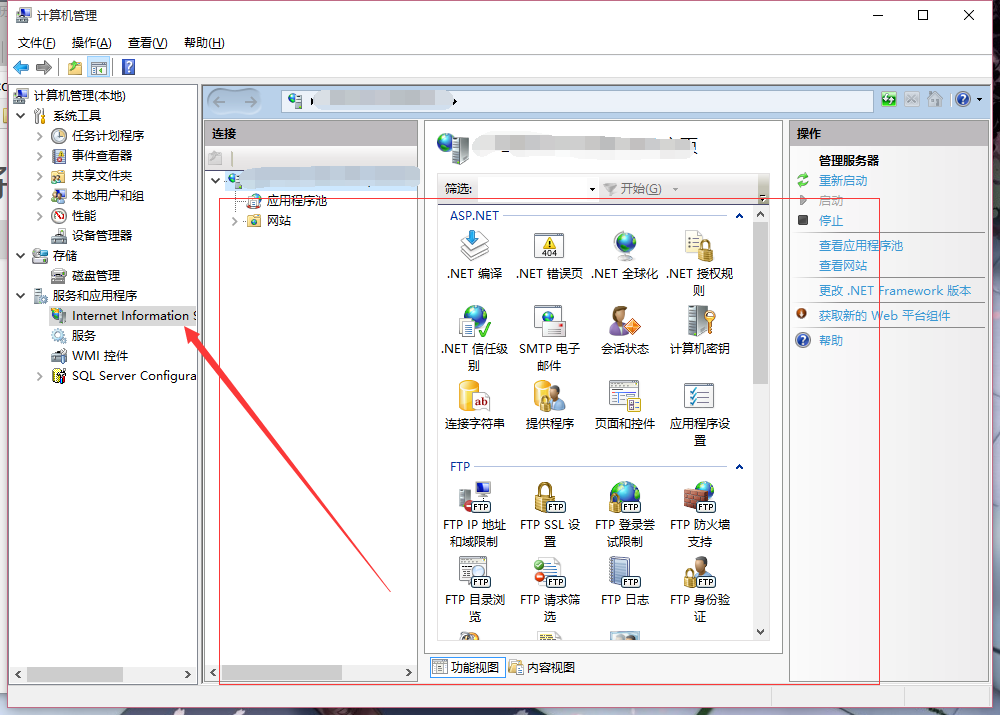
QQ截图20170216211534.png
好了,前期工作做好之后,就将项目部署到这上面来就可以了,当部署到这上面来后就可以通过局域网来访问上面的东西啦,在VS2012的IDE上,将你要发布到IIS上面,具体做法look截图~
我们先看看,这是发布之前在本地可以访问到的数据
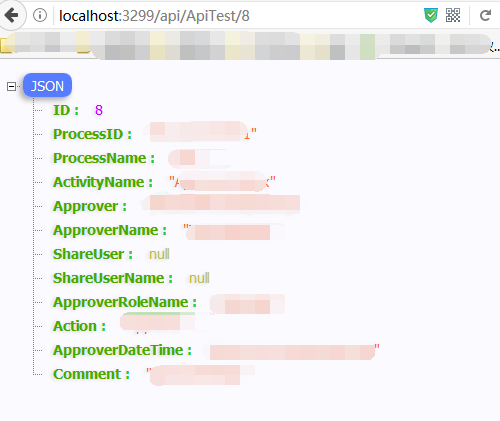
QQ截图20170216212629.png
然后,选择项目右键--发布
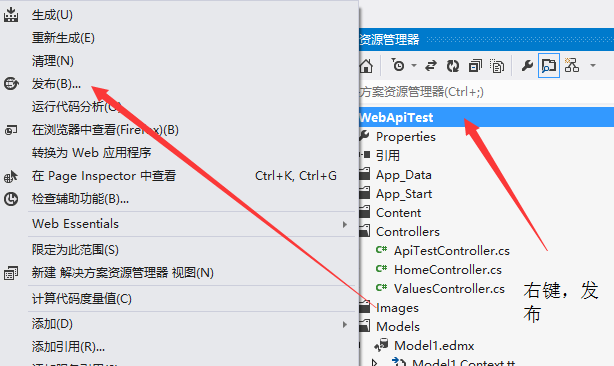
QQ截图20170216212907.png
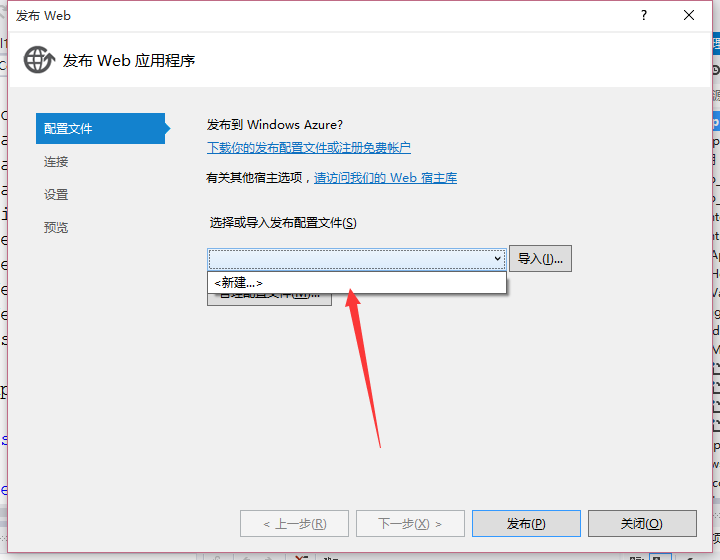
QQ截图20170216212922.png
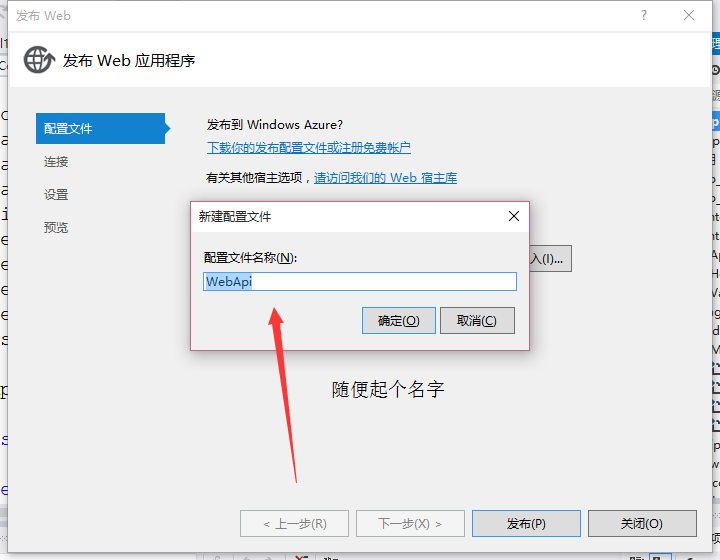
QQ截图20170216213058.png
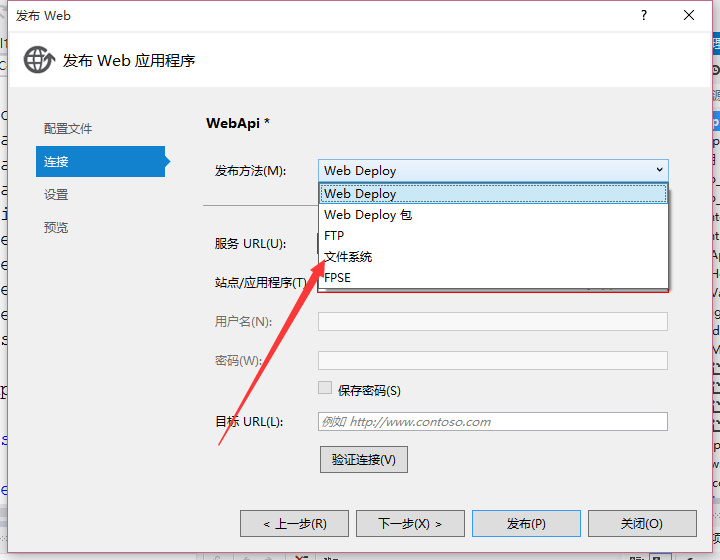
QQ截图20170216213111.png
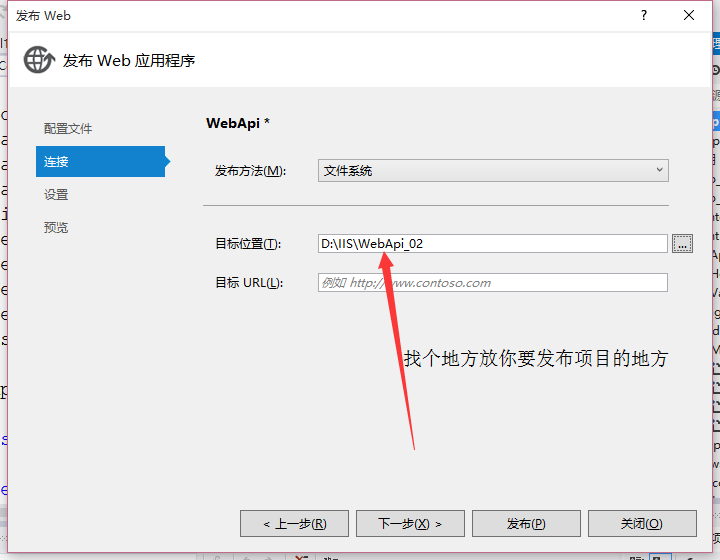
QQ截图201702162131225.png
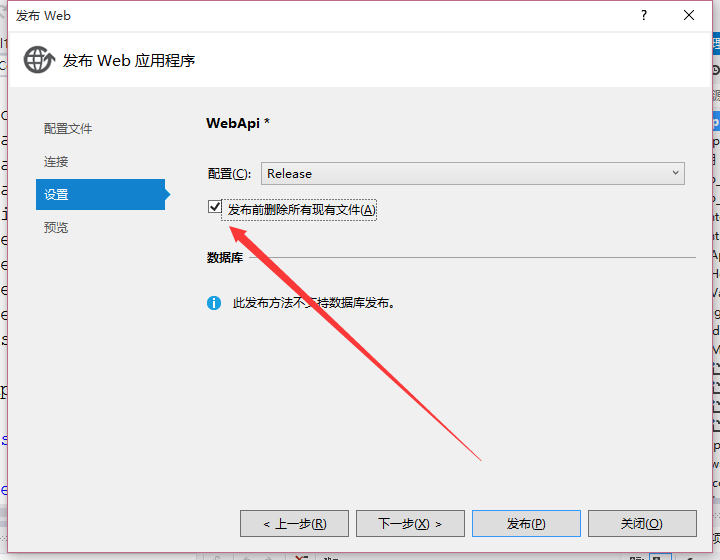
QQ截图20170216213321.png
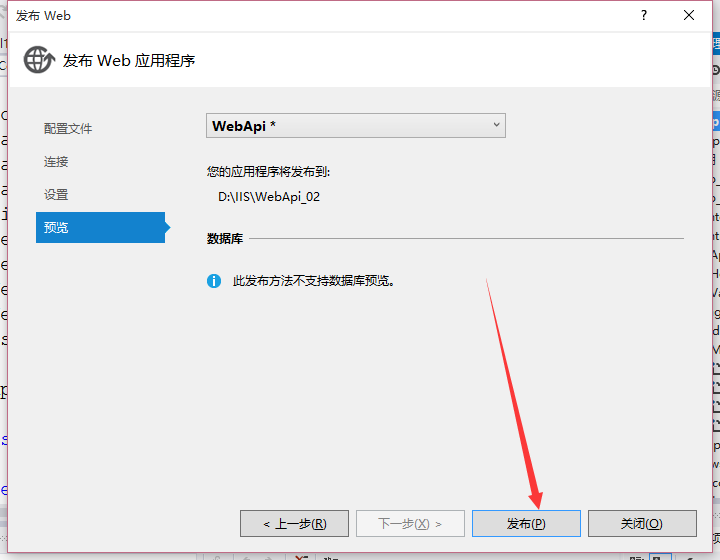
QQ截图20170216213332.png
发布之后,再回到IIS管理器上,添加一个网站
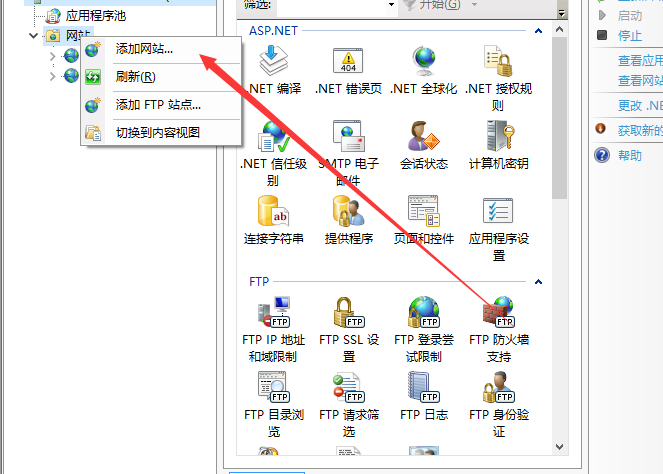
QQ截图20170216213858.png
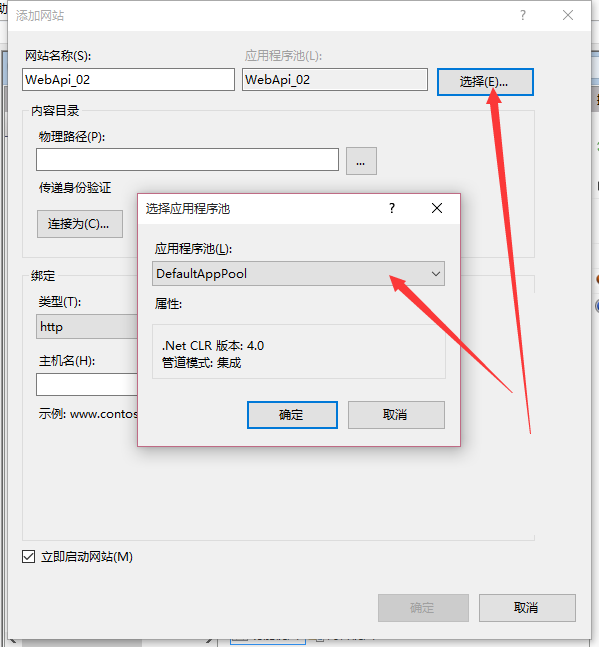
QQ截图20170216213952.png
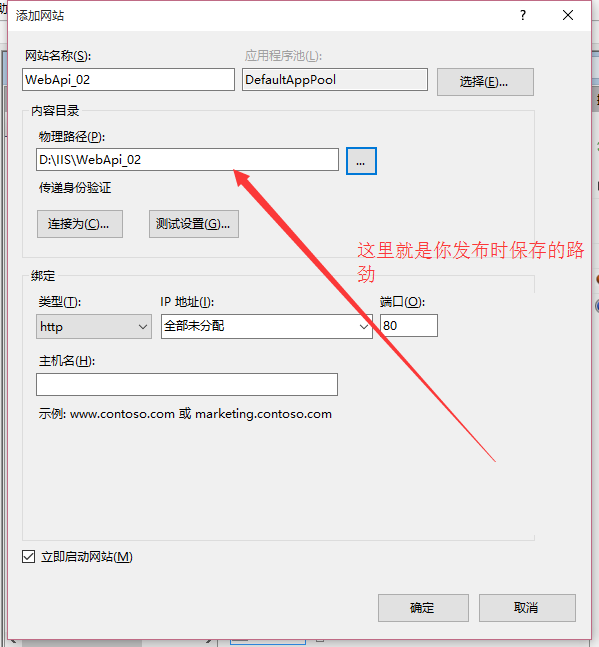
QQ截图20170216214045.png
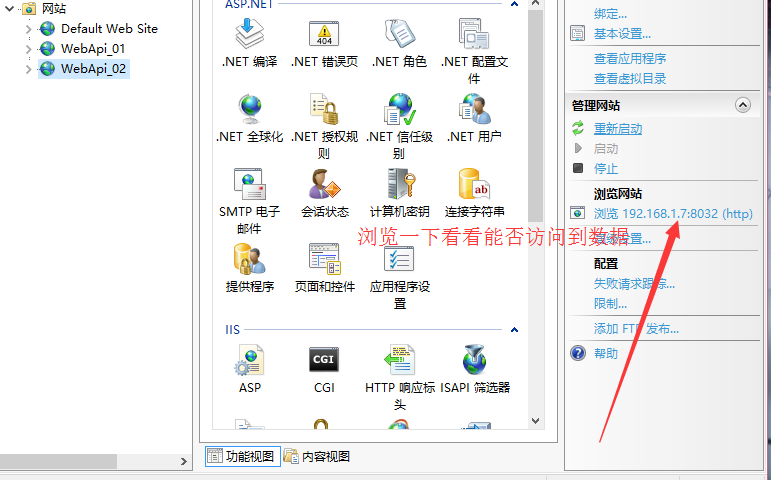
QQ截图20170216214250.png

QQ截图20170216214603.png
由于本人才疏学浅,遇到这问题后第一时间就是谷歌求神啊,回答道的帖子蛮多的,又是数据库添加账户又是分权限什么的,各种办法试了个遍,哎呦我去~当时别提了,简直快急死了,厕所都跑了好几趟(有人说遇到不会就上厕所,原谅我真信了),在我百般无奈的时候,突然无意间看到了我项目中的模型配置文件,上面配置到的是,我连接到数据库上面的一些设置,也就是看到这里之后,心中的疑惑终于解开了,原来我连接数据库时,没把账号密码写上,就直接本地登录上去了,也就是下面这种情况
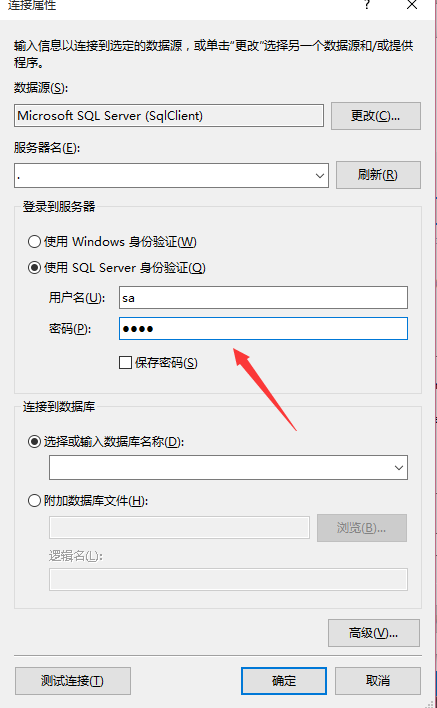
QQ截图20170216215654.png
后来才知道,IIS上是不识别没有账号密码就访问数据库数据的,本地则可以,修改后再看看运行情况,OK,大功告成
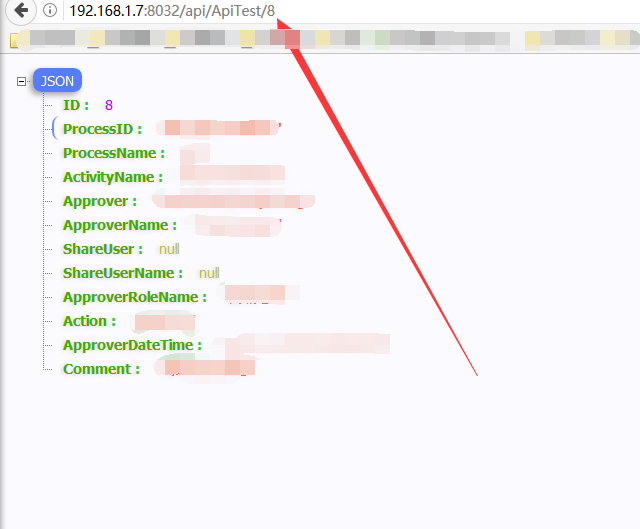
QQ截图20170216220646.png
能一路走到这还真是不容易,最近沉迷Angular2不能自拔,有空再更博客,谢谢您的阅读啦,有什么建议问题可以私聊一起讨论哟~就先这样了~~~~




















 1889
1889











 被折叠的 条评论
为什么被折叠?
被折叠的 条评论
为什么被折叠?








